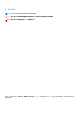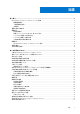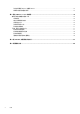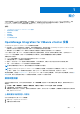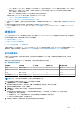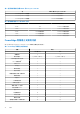OpenManage Integration for VMware vCenter 5.
註、警示與警告 註: 「註」表示可以幫助您更有效地使用產品的重要資訊。 警示: 「警示」表示有可能會損壞硬體或導致資料遺失,並告訴您如何避免發生此類問題。 警告: 「警告」表示可能的財產損失、人身傷害或死亡。 © 2010 - 2019 年 Dell Inc. 或其子公司。版權所有,翻印必究。Dell、EMC 及其他商標均為 Dell Inc.
目錄 章 1: 簡介........................................................................................................................................ 5 OpenManage Integration for VMware vCenter 授權....................................................................................................... 5 購買軟體授權.................................................................................................................................................................. 5 上傳授權後的選項..................................
取消註冊舊版 OMIVV 後還原 OMIVV....................................................................................................................... 33 管理取消註冊與重新註冊............................................................................................................................................33 章 3: 設定 VMware vCenter 的裝置.................................................................................................. 34 使用初始組態精靈的組態工作........................................................................
1 簡介 本指南提供搭配 PowerEdge 伺服器使用時,安裝與設定 OpenManage Integration for VMware vCenter (OMIVV) 的逐步指示。安裝 OMIVV 之後,如需瞭解清查管理、監控與警示、韌體更新、保固管理等各項系統管理層面的更多資訊,請參閱 OpenManage Integration for VMware vCenter 使用者指南,網址是:Dell.
3. 在左窗格中,按一下 VCENTER 註冊。 已註冊的 vCenter 伺服器會顯示在工作窗格中。 4. 按一下上傳授權。 5. 在上傳授權對話方塊中,按一下瀏覽以移至授權檔案,然後按一下上傳。 如果授權檔案經修改或編輯,OMIVV 裝置會將檔案視為損毀,授權檔案會無法運作。 上傳授權後的選項 新購買產品的授權檔案 當您下單購買新授權時,Dell 會透過電子郵件發出訂單確認信,接著您可以造訪 Dell Digital Locker,從 Dell Digital Locker 下載新的授 權檔案。授權為 .xml 格式。如果授權是 .zip 格式,請先解壓縮 .zip 檔以取得 .
○ OMIVV 僅支援 IPv4 的 IP 位址。雖然靜態 IP 位址指派與 DHCP 指派皆受到支援,Dell EMC 建議您指派靜態 IP 位址。當您部 署具有有效 DNS 登錄的 OMIVV 裝置時,請指派一個靜態 IP 位址和主機名稱。靜態 IP 位址可以確保在系統重新啟動時, OMIVV 裝置的 IP 位址維持不變。 ○ 確認 OMIVV 主機名稱項目出現在 DNS 伺服器的正向與反向查閱區域中。 如需更多有關 vSphere 之 DNS 需求的資訊,請參閱以下的 VMware 連結: ○ vSphere 6.5 與平台服務控制器裝置的 DNS 需求 ○ vSphere 6.
註: 在 OMIVV 裝置開機期間,會根據設定的部署模式來確認配置的系統資源。如果配置的系統資源少於設定的部署模式,則 OMIVV 裝置無法開機進入登入頁面。若要啟動 OMIVV 裝置,請關閉 OMIVV 裝置,將系統資源更新至現有的設定部署模式,並 完成降級部署模式工作。 降級部署模式 1. 登入管理主控台。 2. 變更部署模式至必要的層級。 3. 關閉 OMIVV 裝置並變更系統資源至必要的層級。 4. 開啟 OMIVV 裝置。 搭載 Lifecycle Controller 的 BIOS 和 iDRAC 版本 需要搭載 Lifecycle Controller 的 BIOS 和 iDRAC 版本以啟用 OpenManage Integration for VMware vCenter 的功能。 Dell EMC 建議您使用以 Repository Manager 或 Lifecycle Controller 的平台建立的可開機 ISO 來更新伺服器至以下其中一個基底版本, 然後再使用 OMIVV: 表 2.
表 2. 適用於 PowerEdge 伺服器的受支援 BIOS 版本 伺服器 最低版本 R330 1.0.2 或更新版本 T630 1.0.2 或更新版本 T130 1.0.2 或更新版本 T330 1.0.2 或更新版本 T430 1.0.2 或更新版本 M630 1.0.0 或更新版本 M830 1.0.0 或更新版本 FC430 1.0.0 或更新版本 FC630 1.0.0 或更新版本 FC830 1.0.0 或更新版本 R240 1.0.0 或更新版本 R340 1.0.0 或更新版本 R940 1.0.0 或更新版本 R940xa 1.0.0 或更新版本 R740 1.0.0 或更新版本 R740xd 1.0.0 或更新版本 R740xd2 1.0.0 或更新版本 R640 1.0.0 或更新版本 R840 1.0.0 或更新版本 R440 1.0.0 或更新版本 M640 1.0.0 或更新版本 T140 1.0.0 或更新版本 T340 1.0.0 或更新版本 T640 1.0.
表 3. 適用於部署的受支援 iDRAC 和 Lifecycle Controller 代 iDRAC 與 Lifecycle Controller PowerEdge 第 12 代伺服器 2.50.50.50 或更新版本 PowerEdge 第 13 代伺服器 2.50.50.50 或更新版本 PowerEdge 第 14 代伺服器 3.00.00.00 和更新版本 表 4. 雲端伺服器的 BIOS 和 iDRAC 需求 Model BIOS iDRAC 與 Lifecycle Controller C6320 1.0.2 2.50.50.50 或更新版本 C4130 1.0.2 2.50.50.50 或更新版本 C6420 1.0.0 或更新版本 3.00.00.00 或更新版本 C4140 1.0.0 或更新版本 3.00.00.00 或更新版本 C6525 1.0.0 或更新版本 3.42.42.
表 5. PowerEdge 伺服器上支援的功能 功能 平台 支援 OEM 伺服器 Y~ Y * 使用型號 C6320 連接至雲端時,健全狀況監控不支援夾層卡。 # 使用型號 C6320 連接至雲端時,韌體更新不支援夾層卡。 $ 主動式 HA 功能僅適用於備有 ESXi 6.0 或更新版本的 vCenter 6.5 或更新版本。此外,主動式 HA 功能在具有內嵌 PSU 及雲端伺服 器機型的伺服器上不受支援。 @ 僅適用於 MX 機箱主機。清查、監控、主動式 HA 和韌體更新功能都有支援。 ~ 僅支援機架式伺服器。 PowerEdge 機箱上支援的功能 本主題提供 PowerEdge 機箱上所支援之功能的相關資訊。 表 6.
OpenManage Integration for VMware vCenter 需求 受管主機上安裝支援的 ESXi 版本 下表提供在受管理主機上支援之 ESXi 版本的相關資訊: 表 7. 支援的 ESXi 版本 ESXi 版本 伺服器世代 YX2X YX3X YX4X 6.0 U3 Y Y N 6.5 Y Y N 6.5 U1 Y Y Y 6.5 U2 Y Y Y 6.5 U3 Y Y Y 6、7 N Y Y 6.7 U1 N Y Y 6.7 U2 N Y Y 6.7 U3 N Y Y 註: PowerEdge MX 主機只有在與 ESXi 6.5 U2 和以上版本搭配使用時,才會受到支援。 OpenManage Integration for VMware vCenter 可支援下列任一 vCenter 伺服器版本: 表 8. 支援的 vCenter 伺服器版本 vCenter 版本 用戶端支援 6.5 U2 Y 6.5 U3 Y 6、7 Y 6.7 U1 Y 6.7 U2 Y 6.
表 9.
表 11.
2 安裝及設定 OMIVV 請務必遵照硬體需求,並且執行所需的 VMware vCenter。 以下高階步驟大概就是 OMIVV 的整體安裝和設定程序: 1. 從 Dell 支援網站下載 DellEMC_OpenManage_Integration_..zip 檔案 (網址為: Dell.com/ support)。如需更多有關下載 OMIVV 的資訊,請參閱下載 OpenManage Integration for VMware vCenter 第頁的 15。 2. 瀏覽至您已下載檔案的位置,然後解壓縮其內容。 3. 使用 vSphere 用戶端 (HTML-5) 來部署包含 OMIVV 裝置的開放虛擬化格式 (OVF) 檔案。請參閱 部署 OMIVV OVF。 4. 部署 OVF 後,請設定時區、目前日期和時間。 5. 上傳授權檔案。如需更多有關授權的資訊,請參閱 上傳授權至系統管理入口網站 第頁的 5。 6. 視需求設定部署模式。如需更多資訊,請參閱設定部署模式 第頁的 7。 7.
7. 按下載或選取核取方塊,將軟體加入您的下載清單中。 使用 vSphere 用戶端 (HTML-5) 來部署 OMIVV OVF 請務必先從支援網站下載並解壓縮產品 zip 檔案 DellEMC_OpenManage_Integration_..zip。 註: 只有在使用 vSphere 用戶端 (HTML-5) 時,才會建議執行下列工作。如果您使用的是 Web 用戶端,則步驟可能有所不同。 1. 前往 OMIVV 的下載位置,然後按兩下 DellEMC_OpenManage_Integration.exe 來解壓縮檔案。 解壓縮和執行 exe 檔案所使用的支援用戶端作業系統版本是 Windows 7 SP1 及更新版本。 解壓縮和執行 exe 檔案所使用的支援伺服器作業系統版本是 Windows 2008 R2 及更新版本。 2. 接受 EULA,然後儲存 .ovf 檔案。 3. 將 .ovf 檔案複製或移動到 VMware vSphere 主機 (上傳裝置的目的地) 能夠存取的位置。 4.
● 頻外網路—iDRAC、CMC 與 OME-Modular 所連接的管理網路。 ● vSphere 網路—ESXi 主機、vCenter 以及 PSC 所連接的管理網路。 12. 在準備好完成視窗中,檢查針對 OVF 部署工作選取的選項,然後按一下完成。 部署工作即會執行並顯示完成狀態,供您追蹤該等工作的完成狀態。 13. 開啟虛擬機器的電源。 註: 部署 OVF 後,您必須強制設定當前日期和時間才能註冊至 OMIVV。 設定 OMIVV 裝置 1. 開啟虛擬機器的電源。 2. 在右窗格中,按一下啟動 Web 主控台。 3. 以系統管理員身分登入 (預設使用者名稱是 admin)。 4. 如果您是第一次登入,請按照螢幕上的指示設定密碼 (Admin 和 ReadOnly 使用者)。 註: 如果您忘記系統管理員密碼,則其無法從 OpenManage Integration for VMware vCenter 裝置中還原。 5. 若要設定 OMIVV 時區資訊,請按一下日期/時間內容。 註: 當 OMIVV 裝置無法從網路 (DHCP) 擷取 IP 位址時,0.0.0.
如果您能使用 vSphere 網路存取頻外網路,請勿為 OMIVV 裝置設定兩張網路配接卡。如需設定次要 NIC 方面的更多資訊,請參 閱設定擁有兩張網路配接卡的 OMIVV 裝置 第頁的 19。 7. 選取有線連線 1,然後按一下 。 a. 按一下 IPv4 設定標籤,在方法下拉式清單中,選取手動,再按一下新增。 註: 如果您選取自動 (DHCP),請勿輸入任何 IP 位址,因為 OMIVV 裝置會在下一次重新開機時,自動收到來自 DHCP 伺 服器的 IP。 b. 輸入有效的 IP、網路遮罩 (無類別網域間路由 (CIDR) 格式) 和閘道資訊。 如果您在遮罩方塊中輸入 IP 位址,會自動轉換為對應的 CIDR 格式。 c. 在 DNS 伺服器和搜尋網域方塊中,分別輸入要個別搜尋的 DNS 伺服器 IP 與網域。 d.
註: 在您設定 OMIVV 裝置靜態 IP 後,OMIVV 終端公用程式頁面有時不會立即重新整理及顯示更新後的 IP。若要解決此問 題,請退出 OMIVV 終端公用程式,然後再次登入。 8. 若要變更 OMIVV 裝置的主機名稱,請按一下變更主機名稱。 a. 輸入有效的主機名稱,然後按一下更新主機名稱。 註: 如果有任何 vCenter 伺服器已經在 OMIVV 裝置上註冊,請先取消註冊所有的 vCenter 執行個體,然後再重新註冊。 如需更多資訊,請參閱管理取消註冊與重新註冊 第頁的 33。 9. 重新啟動設備。 設定網路時間通訊協定伺服器 您可以使用網路時間通訊協定 (NTP) 來同步處理 OMIVV 裝置時鐘和 NTP 伺服器時鐘。 1. 在裝置管理頁面上,按一下 NTP 設定區域中的編輯。 2. 選取啟用。輸入偏好和次要 NTP 伺服器的主機名稱或 IP 位址,然後按一下套用。 3.
● ● ● ● IP 位址、網路遮罩 (CIDR 格式),以及裝置的閘道 (若為靜態) 預設閘道—必須將預設閘道設定為擁有網際網路連線的唯一網路。建議將 vSphere 網路作為預設閘道。 路由要求 (網路 IP、網路遮罩和閘道)—對於無法直接連接或使用預設閘道連接的外部網路,設定靜態路由。 DNS 要求— OMIVV 僅針對單一網路支援 DNS 組態。如需更多 DNS 組態的相關資訊,請移至本主題的步驟 9 (b)。 1. 將 OMIVV 裝置關機。 2. 使用 vSphere 用戶端 (HTML-5) 編輯虛擬機器設定,並新增額外的網路配接卡。若要編輯虛擬機器設定,以右鍵按一下虛擬機 器,再按一下編輯設定。 3. 按一下新增裝置,選取網路配接卡。 a. 為網路配接卡選取適當的網路,然後選取開機時連線核取方塊。 b. 從下拉式功能表中選取 E1000 配接卡類型。OMIVV 僅支援 E1000 類型的網路配接卡。 4. 開啟虛擬機器的電源。以系統管理員身分登入 (預設的使用者名稱為 Admin),然後按下 Enter。 5.
警告: 請勿使用「+」來新增任何新的網路介面。務必使用 vSphere「編輯設定」來新增網路配接卡。 6. 選取要設定的 NIC,然後按一下 。 7. 若要識別正確的 NIC,請使用顯示於乙太網路標籤上的 MAC ID,然後比對顯示在 vSphere 用戶端 (HTML-5) 的 MAC ID。 確認您未變更列在乙太網路標籤中的預設 MAC 位址。 8. 按一下一般標籤,然後選取此網路可用時,自動連線至該網路核取方塊。 9.
a. 在方法下拉式清單中選擇手動或自動 (DHCP)。 b. 如果您選取手動方法,請按一下新增,然後輸入有效的 IP 位址、網路遮罩 (CIDR 格式) 和閘道的詳細資料。若您想要控制 DNS 伺服器 (主要和次要 DNS 項目) 的優先順序,建議使用靜態 IP。 系統通常會使用主機名稱或 FQDN 來管理 vCenter 及 ESXi 主機等資料中心的 vSphere 元素。系統會使用 IP 位址來管理 iDRAC、CMC 和 OME-Modular。在此情況下,Dell EMC 建議您僅針對 vSphere 網路來設妥 DNS 設定。 如果使用主機名稱或 FQDN 來管理 vSphere 網路與 iDRAC 管理網路,則 DNS 伺服器必須設定成可以解析兩個網路上的主機 名稱或 FQDN。如需更多資訊,請參閱 CentOS 說明文件。 註: 無論 DNS 配置到哪個網路,最近一次設定的 DNS 伺服器會成為主要 DNS。 c. 在 DNS 伺服器和搜尋網域方塊中,分別輸入要搜尋的 DNS 伺服器 IP 與網域。 d. 選取需要 IPv4 定址以完成此連線核取方塊,然後按一下儲存。 e.
您已設定為預設閘道的網路通常不需要任何手動路由組態,因為閘道有能力提供連線。但是,若網路未設定預設閘道 (已選取 僅將此連線用於其網路上的資源核取方塊者),則可能需要手動路由組態。因為預設閘道未設定讓此網路連至外部網路,必須 設定手動路由組態。 註: 不正確的路由組態可能會造成網路介面突然停止回應。請確定適當地設定路由項目。 g. 按一下確定。 10. 按一下儲存。若要設定其他 NIC,請重複工作步驟 6 到 10。 11. 前往 OpenManage Integration for VMware vCenter 虛擬裝置設定公用程式,按一下裝置重新開機。OMIVV 裝置要重新開機後 才會完成網路組態。 註: 裝置重新開機成功後,NIC 即會開始依設定運作。若要檢視 NIC 的狀態,請以唯讀使用者的身分登入,並執行下列命令: ifconfig、ping 和 route -n。 產生憑證簽章要求 (CSR) 在註冊 OMIVV 至 vCenter 前,請確認您已上傳 CSR。 產生新的 CSR 時,那些使用先前產生的 CSR 而建立的憑證就無法上傳到裝置。若要產生 CSR,請執行下列步驟: 1.
上傳 HTTPS 憑證 請確定憑證使用 PEM 格式。 您可以使用 HTTPS 憑證,在 OMIVV 裝置與主機系統之間進行安全通訊。如要設定這種類型的安全通訊,請傳送 CSR 憑證至簽章授 權單位,然後使用管理主控台上傳所產生的 CSR。另外還有自動簽署的預設憑證可供安全通訊使用,每次安裝都會有一個這樣的專 屬憑證。 1. 在裝置管理頁面上,按一下 HTTPS 憑證區域中的上傳憑證。 2. 按一下上傳憑證對話方塊中的確定。 3. 若要上傳憑證,先按一下瀏覽,然後按一下上傳。 註: 如果要上傳自訂 CSR 至 OMIVV,請務必先上傳新憑證,再進行 vCenter 註冊。如果進行 vCenter 註冊後才上傳新的自訂 憑證,vSphere 用戶端 (HTML-5) 上會顯示通訊錯誤。若要解決這個問題,請先取消註冊,然後向 vCenter 重新註冊裝置。 如需更多資訊,請參閱管理取消註冊與重新註冊 第頁的 33。 在上傳 HTTP 憑證工作完成後,請關閉瀏覽器工作階段,並在新的瀏覽器工作階段中存取系統管理員入口網站。 還原預設的 HTTPS 憑證 1.
圖 1. 管理主控台 2. 在管理主控台登入視窗中輸入密碼,然後按一下登入。 圖 2. 管理主控台的 vCenter 註冊視窗 3. 在 vCenter 註冊視窗中,按一下註冊新的 vCenter 伺服器。 4. 在註冊新的 vCenter 伺服器視窗中,執行以下子步驟: a. 在 vCenter 名稱底下的 vCenter 伺服器 IP 或主機名稱文字方塊中,輸入伺服器 IP 或 FQDN,然後在說明文字方塊中輸入說 明。說明是選填欄位。 註: 建議使用完整網域名稱 (FQDN),向 VMware vCenter 註冊 OpenManage Integration for VMware vCenter。如果是以 FQDN 為基礎的註冊,vCenter 的主機名稱必須經 DNS 伺服器正確解析。 b. 在 vCenter 使用者帳戶下方的 vCenter 使用者名稱中,輸入管理員的使用者名稱或具備必要權限的使用者名稱。 請以下列格式輸入使用者名稱:網域\使用者或網域/使用者或使用者@網域。OMIVV 會使用管理員使用者帳戶,或具備必要 權限的使用者帳戶來管理 vCenter。如需更多資訊,請參閱以非管理員使
d. 在確認密碼再次輸入密碼。 5. 按一下註冊。 註: 透過使用連結模式,OpenManage Integration for VMware vCenter 目前針對單一 vCenter 執行個體或多個 vCenter 伺服器 的超大型部署模式,支援多達 2000 部主機。 6. 執行下列其中一個動作: ● 如果您使用的是 OMIVV 試用版,您會看到 OMIVV 圖示。 ● 如果您使用的是完整產品版本,則可從 Dell Digital Locker (Dell Digital Locker) 下載授權檔案,並將此授權匯入您的虛擬裝置。 若要匯入授權檔案,請按一下上傳授權。 7. 在上傳授權視窗中,按一下瀏覽以移至授權檔案,然後按一下上傳以匯入授權檔案。 註: 若您修改或編輯授權檔案,授權檔案 (.XML 檔案) 將失去作用,您可以透過 Dell Digital Locker 下載 .
2. 在定義角色並選取角色的權限之後,將使用者指派給新建立的角色。 如需關於指派角色權限的詳細資訊,請參閱 VMware vSphere 說明文件。 具有必要權限的 vCenter Server 非系統管理員使用者,現在已可註冊及/或取消註冊 vCenter、修改認證或更新憑證。 3. 以具必要權限的非系統管理員使用者身分,註冊 vCenter 伺服器。 4. 註冊完成之後,請將 Dell 權限指派給在步驟 1 中建立或修改的角色。請參閱將 Dell 權限指派給現有角色 第頁的 28。 具有必要權限的非管理員使用者,現在已可使用 Dell EMC 主機享有 OMIVV 功能。 非管理員使用者必須具備的權限 非系統管理員使用者若要以 vCenter 註冊 OMIVV,必須具備以下權限: 非系統管理員使用者以 OMIVV 註冊 vCenter Server 時,如果沒有指派以下權限,便會顯示訊息: ● 警示 ○ 建立警示 ○ 修改警示 ○ 移除警示 ● 擴充 ○ 登錄擴充 ○ 解除登錄擴充 ○ 更新擴充外 ● 通用 ○ 取消工作 ○ 記錄事件 ○ 設定 註: 如果您使用的是 VMware vCenter 6.
● 主機設定檔 ○ 編輯 ○ 檢視 ● 權限 ○ 修改權限 ○ 修改角色 ● 工作階段 ○ 驗證工作階段 ● 工作 ○ 建立工作 ○ 更新工作 註: 如果 vCenter 伺服器是用非系統管理員使用者的身份進行註冊以存取任何 OMIVV 功能,則非系統管理員使用者必須具備 Dell 權限。如需指派 Dell 權限的詳細資訊,請參閱將 Dell 權限指派給現有角色 第頁的 28。 將 Dell 權限指派給現有角色 如果 Dell 權限未指派給登入的使用者且該使用者存取 OMIVV 的特定頁面,將會顯示 2000000 錯誤。 您可編輯現有的角色,以指定 Dell 權限。 1. 使用具有管理權限的身分登入 vSphere 用戶端 (HTML-5)。 2. 在 vSphere 用戶端 (HTML-5) 中展開功能表,然後按一下管理 → 角色。 3. 從角色提供者下拉式清單中選取 vCenter 伺服器。 4. 從角色清單中選取 Dell 操作,然後按一下權限。 5. 若要指派 Dell 的權限,請按一下編輯圖示 [ 編輯角色頁面會隨即顯示。 ]。 6.
3. 在 vSphere 用戶端中展開 功能表,然後按一下系統管理 > 解決方案 > 用戶端外掛程式。 如需更多有關外掛程式管理或用戶端外掛程式頁面存取限制的資訊,請參閱 Vmware 說明文件。 4. 在用戶端外掛程式頁面上驗證版本,並確認 OMIVV 已安裝並啟用。 如果未啟用 OMIVV,請等待一段時間,接著登出再登入 vCenter。 5. 若要確認 vSphere 用戶端 (HTML-5) 內有顯示 OMIVV 圖示,請在 vSphere 用戶端中展開功能表。 隨即顯示 OpenManage Integration 圖示。 管理備份和還原 您可以使用系統管理員主控台來執行備份與還原相關工作。 ● 設定備份和還原 ● 排程自動備份 ● 執行立即備份 ● 從備份還原資料庫 ● 重設備份和還原設定 第頁的 30 在 OpenManage Integration for VMware vCenter 中執行下列步驟,透過管理主控台來存取備份及還原設定頁面: 1. 前往 https:\\<裝置 IP|主機名稱>。 2. 在登入對話方塊輸入密碼。 3.
執行立即備份 1. 在備份及還原設定頁面上,按一下立即備份。 2. 若要從備份設定使用位置和加密密碼,請在立即備份對話方塊中選取從備份設定使用位置和加密密碼核取方塊。 3. 輸入備份位置、使用者名稱、密碼和加密用的密碼等值。 加密密碼可包含英數字元和特殊字元,例如「!、@、#、$、% 和 *」。密碼設定不受字元限制。 4. 按一下備份。 從備份還原 OMIVV 資料庫 從先前版本還原 OMIVV 之後: ● 不支援 11G 裸機伺服器。還原後僅保留 12G 與更新版本的伺服器。 ● 不支援硬體設定檔與部署範本。Dell EMC 建議使用系統設定檔進行部署。 ● 已取消在 11G 伺服器上排定的部署工作和/或使用硬體設定檔為基礎的部署範本。 ● 已從認證設定檔移除所有 11G 伺服器,並捨棄已耗用的授權。 ● 儲存庫設定檔只會使用 64 位元套件組合。 註: 若您執行備份並從 4.x 還原成 5.x,在叢集設定檔名稱旁會顯示警告符號,因為在 5.
選項 說明 1 如果勾選標記顯示於 RPM,您可以將 RPM 從現有版本升級為最新的可用版本。請參閱使用 RPM 升級 OMIVV 裝置 第頁 的 31。 2 如果勾選標記顯示於 OVF,您可以從現有版本備份 OMIVV 資料庫,並在最新的可用裝置版本中將其還原。請參閱使用備 份和還原來升級 OMIVV 裝置 第頁的 31。 3 如果勾選標記同時顯示於 RPM 與 OVF,您可以執行上述任一選項來升級您的裝置。在這種情況下,建議選項是 RPM 升 級。 2. 若要更新 OMIVV 裝置,請根據 OMIVV 的版本,執行適用的上述升級機制工作。 使用 RPM 升級 OMIVV 裝置 請確保您要升級的裝置版本是比目前版本更新的版本。 1. 在裝置管理頁面上,請根據您的網路設定來啟用 Proxy 並輸入 Proxy 設定資料 (若有需要)。請參閱。 針對可用的 OMIVV 裝置版本,適用的 RPM 和 OVF OMIVV 裝置升級機制會以勾選標記顯示 [ ]。 2.
2. 從 vCenter 關閉舊 OMIVV 裝置。 3. 部署新的 OpenManage Integration 裝置 OVF。 4. 開啟 OpenManage Integration 新裝置的電源。 5. 設定新裝置的網路和時區。 註: Dell EMC 建議新的 OMIVV 裝置保留舊版 OMIVV 裝置的身分識別 (IP 或 FQDN)。 註: 如果新裝置的 IP 位址與舊版裝置的 IP 位址不同,主動式 HA 功能可能無法正常運作。在這種情況下,請為每個擁有 Dell EMC 主機的叢集停用再啟用主動式 HA。 6. OMIVV 裝置會隨附預設憑證。如果您希望您的裝置有自訂憑證,請以同樣方式更新。請參閱產生憑證簽章要求 (CSR) 第頁的 23 和上傳 HTTPS 憑證 第頁的 24。否則,請跳過這個步驟。 7. 將資料庫還原到新的 OMIVV 裝置。請參閱從備份還原 OMIVV 資料庫。 8. 確認應用裝置。如需更多資訊,請參閱驗證安裝 第頁的 28。 9.
取消註冊後還原 OMIVV 取消註冊舊版 OMIVV 後還原 OMIVV 如果您已在備份舊版資料庫後取消註冊 OMIVV 外掛程式,請先執行下列步驟,再繼續移轉: 註: 取消註冊外掛程式時,將會移除已註冊警報及 PHA 叢集的 Dell 健全狀況更新供應商上實作的所有自訂項目。下列步驟不會 還原自訂。但會以警報的預設狀態重新註冊警報。 註: Dell EMC 建議新的 OMIVV 裝置保留舊版 OMIVV 裝置的身分識別 (IP 或 FQDN)。 註: 如果新裝置的 IP 位址與舊版裝置的 IP 位址不同,主動式 HA 功能可能無法正常運作。在這種情況下,請為每個擁有 Dell 主 機的叢集停用再啟用 PHA。 執行使用備份和還原來升級 OMIVV 裝置 第頁的 31 中列出的 3 至 9 項工作。 管理取消註冊與重新註冊 Dell EMC 建議您在取消註冊前先進行備份。 註: 取消註冊外掛程式時,將會移除已註冊警報及 PHA 叢集的 Dell 健全狀況更新供應商上實作的所有自訂項目。下列步驟不會 還原自訂。但會以警報的預設狀態重新註冊警報。 1. 進行 OMIVV 的備份。 2.
3 設定 VMware vCenter 的裝置 您可以使用下列任一方法設定 OMIVV 裝置: ● 使用初始組態精靈。 完成 OMIVV 基本安裝和 vCenter 註冊之後,當您第一次啟動 vCenter 中的 OMIVV 時,便會自動顯示初始組態精靈。 如果要稍後再啟動初始組態精靈,請前往: ○ 設定 > 初始組態精靈 > 啟動初始組態精靈 ○ 儀表板 > 快速參照 > 啟動初始設定精靈 ● 使用設定標籤。 註: 這兩種方法的使用者介面很類似。 主題: • • 使用初始組態精靈的組態工作 「設定」頁面上的組態工作 使用初始組態精靈的組態工作 註: 變更 DNS 設定之後,如果在執行 OMIVV 相關工作時發現 Web 通訊錯誤,請清除瀏覽器快取,並登出 vSphere 用戶端 (HTML-5),然後再次登入。 您可以使用初始組態精靈來檢視和執行下列工作: ● ● ● ● ● 選取 vCenter 建立主機認證設定檔。如需更多資訊,請參閱建立主機認證設定檔 第頁的 35。 設定事件與警報。如需更多資訊,請參閱設定事件與警報 第頁的 37。 排程清查工作。如需更多資訊,請參閱排程清查工作 第頁的 36
若要修改清查工作排程,請前往設定 > vCenter 設定 > 資料擷取排程 > 清查擷取或工作 > 清查。 如果要修改保固擷取工作排程,請前往設定 > 保固擷取 > 工作 > 保固。 c. 設定事件與警報。如需設定事件與警報的相關資訊,請參閱設定事件與警報 第頁的 37。 d. 若要套用個別設定,請個別按一下套用按鈕,然後按一下下一步。 強烈建議啟用所有其他設定。如果任一其他設定未經套用,隨即會顯示訊息,指出套用所有其他設定是必要步驟。 5.
○ 在 Active Directory 使用者名稱方塊中輸入使用者名稱。請以下列其中一種格式輸入使用者名稱: domain\username 或 username@domain。使用者名稱上限為 256 個字元。請參閱 Microsoft Active Directory 說明 文件,以取得使用者名稱限制的資訊。 ○ 輸入密碼。 ○ 若要下載並儲存主機憑證,並在未來所有連線期間對其進行驗證,請選取啟用憑證檢查核取方塊。 註: 若為執行 ESXi 6.5 U2 或更新版本的主機,即使輸入不正確的主機認證,OMIVV 也能取得 iDRAC 資訊。 5. 按一下下一步。 選取主機頁面會隨即顯示。 註: 如果您嘗試在單一主機認證設定檔中管理所有 OMIVV 管理的主機,可能需要幾分鐘的時間來顯示 vCenter 中的 Dell 清查 通知。當您首次將大量主機新增到主機認證設定檔時,可能會出現延遲。後續清查會正常執行。 6.
在具備多個 vCenter Server 的 PSC 環境中,只要一執行任何 vCenter 的保固,每個 vCenter 的機箱保固便會自動執行。但是,如果 保固沒有新增至機箱認證設定檔,就不會自動執行。 註: 每次叫用組態精靈時,就會將本頁中的設定重設為預設值。如果您先前已設定一個保固擷取工作,請務必先在本頁中複製該 排程保固擷取工作之後,再完成精靈功能,這樣先前的保固擷取就不會被預設設定覆寫。 1. 在 OMIVV 首頁上,按一下設定 > vCenter 設定 > 資料擷取排程 > 保固擷取。 2. 選取啟用保固資料擷取 (建議) 核取方塊。 有多個 vCenter 伺服器的 PSC 環境中,如果個別 vCenter 的排程不同,且您選取所有已註冊的 vCenter 選項來更新保固排程, 則保固排程設定頁面會顯示預設排程。 3.
如果有任何主機的保固即將到期,請啟用保固到期通知以取得通知。 1. 在 OMIVV 首頁中,按一下設定 > 通知 > 保固到期通知。 2. 選取為主機啟用保固過期通知。 3. 選取在保固到期前要收到通知的天數。 4. 按一下套用。 設定最新裝置版本通知 若要取得有關 OMIVV 新版本可用性的通知,請選取啟用最新版本通知 (建議) 核取方塊。Dell EMC 建議您每週檢查一次。若要使用 OMIVV 的最新裝置版本通知功能,您必須具備網際網路連線。如果您的環境需要 Proxy 才能連線至網際網路,請確定在系統管理員 入口網站上設定 Proxy 設定。 若要接收提供最新版本 OMIVV (RPM、OVF、RPM/OVF) 的定期通知,請執行下列步驟來設定最新版本通知: 1. 在 OMIVV 首頁中,按一下設定 > 裝置設定 > 通知 > 最新版本通知。 2. 選取啟用最新版本通知 (建議) 核取方塊。 3. 若要接收最新的裝置版本通知,請選取日期和時間。 4.
4 從 Dell EMC 支援網站存取文件 您可以用下列連結存取所需文件: ● Dell EMC 企業系統管理文件 — www.dell.com/SoftwareSecurityManuals ● Dell EMC OpenManage 文件 — www.dell.com/OpenManageManuals ● Dell EMC 遠端企業系統管理文件 — www.dell.com/esmmanuals ● iDRAC 文件 — www.dell.com/idracmanuals ● Dell EMC OpenManage Connections 企業系統管理文件 — www.dell.com/OMConnectionsEnterpriseSystemsManagement ● Dell EMC 服務性工具文件 — www.dell.com/ServiceabilityTools ● 1. 前往 www.support.dell.com。 2. 按一下瀏覽所有產品。 3.
5 相關說明文件 除了本指南外,您還可以在 www.dell.com/support/ 存取其他指南。按一下瀏覽所有產品,然後按一下軟體 > 虛擬化解決方 案。按一下 OpenManage Integration for VMware vCenter 5.0 以存取下列文件︰ ● OpenManage Integration for VMware vCenter 5.0 版使用者指南 ● OpenManage Integration for VMware vCenter 5.0 版版本資訊 ● OpenManage Integration for VMware vCenter 5.0 版相容性比較表 您可在 https://www.dell.